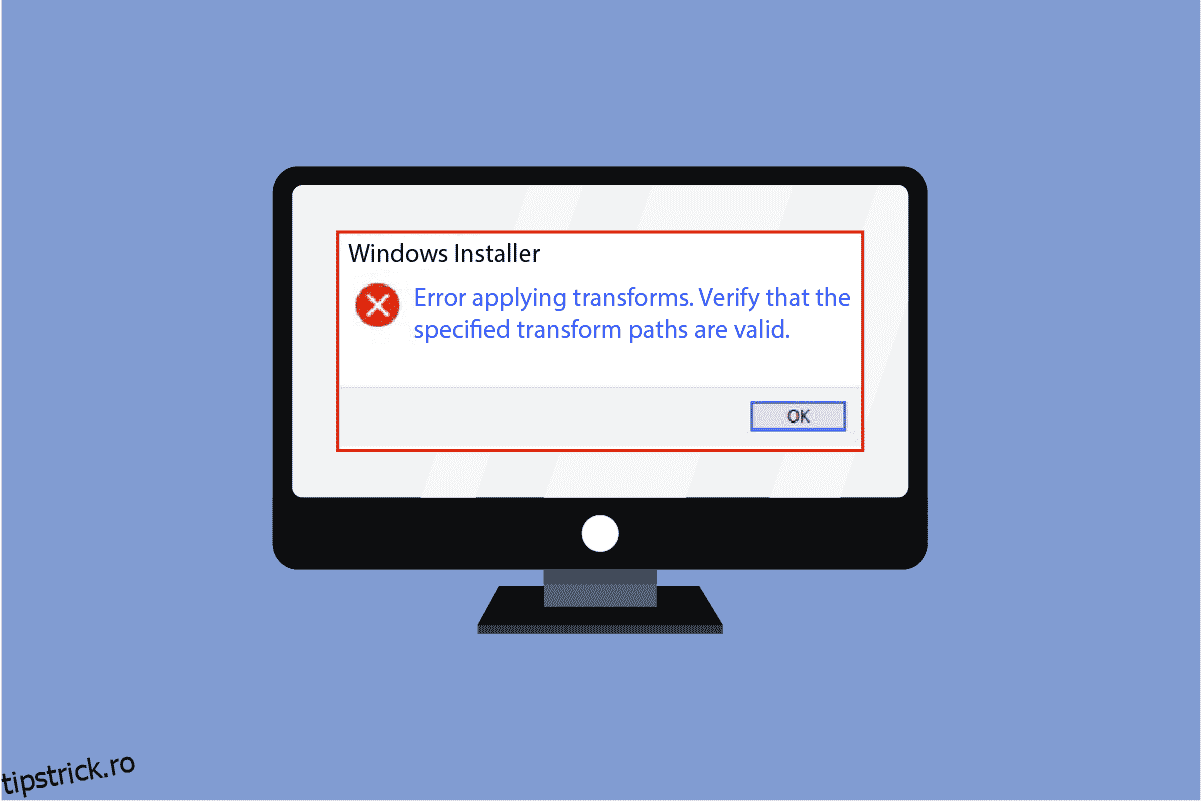Uneori, atunci când încercați să instalați un program terță parte sau poate doar încercați să actualizați Windows pe sistemul dvs., este posibil să primiți o eroare care spune Verificați dacă căile de transformare specificate sunt valide. Această problemă de transformare a erorilor Windows 10 este obișnuită și poate cauza probleme grave sistemului dumneavoastră. Această eroare oprește instalarea software-ului pe computer și împiedică actualizarea software-ului. De asemenea, încetinește computerul și, în cel mai rău caz, această eroare poate provoca chiar BSOD sau o defecțiune totală a sistemului. Prin urmare, este important să remediați căile de transformare specificate sunt erori valide.
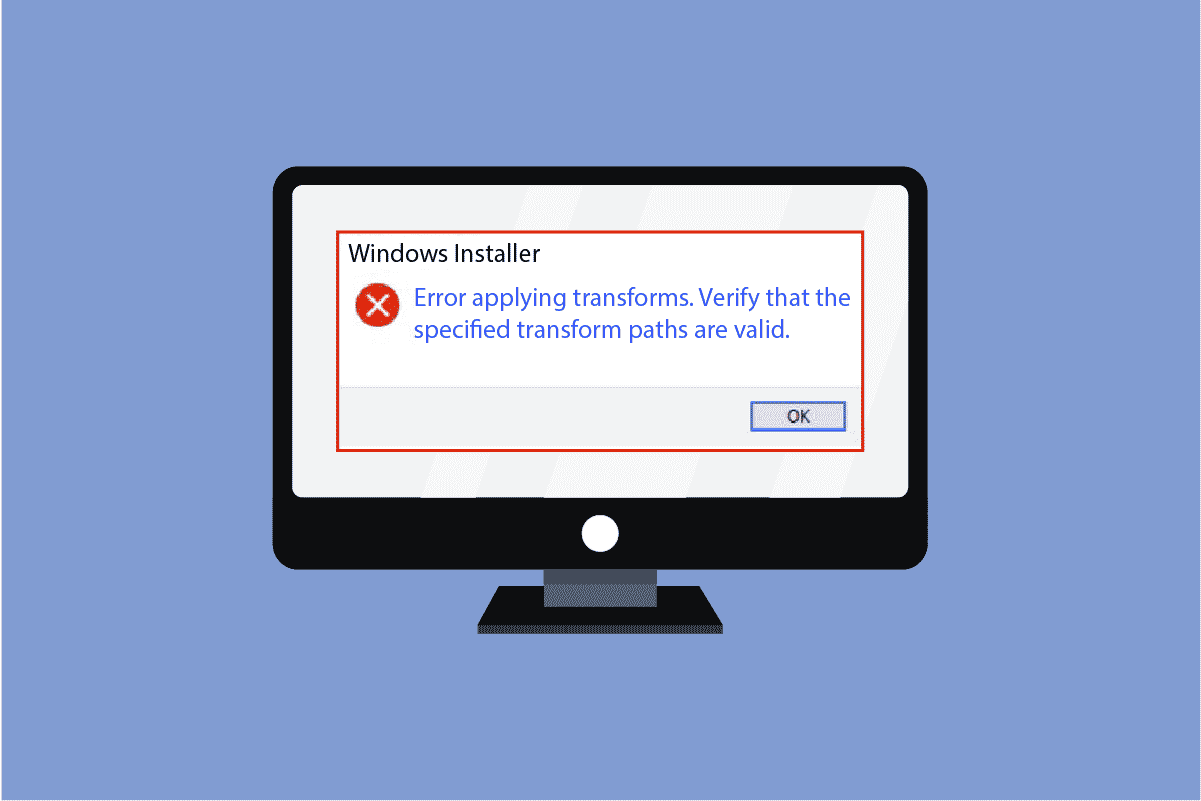
Cuprins
Cum să remediați Verificați dacă căile de transformare specificate sunt Eroare validă
Ar putea exista mai multe motive pentru că căile de transformare specificate sunt erori valide și probleme de transformare a erorilor Windows 10. Câteva dintre ele sunt menționate mai jos.
- Unul dintre motivele acestei probleme ar putea fi un program de instalare Windows corupt
- Un alt motiv cheie pentru această problemă ar putea fi calea greșită a registrului de transformare pentru o aplicație Windows.
- Acest lucru poate apărea și din cauza problemelor din serviciile de instalare și actualizare Windows.
- Este posibil să întâmpinați această problemă și din cauza unei actualizări defectuoase a software-ului.
- Și, în sfârșit, această eroare poate fi cauzată de malware sau de un virus.
Următorul ghid vă va oferi metodele pentru a verifica dacă Căile de transformare specificate sunt erori valide pe sistemul dumneavoastră.
Metoda 1: Înregistrați Windows Installer
Dacă căile de transformare specificate sunt probleme valide care apar în timpul încercării de a instala software, puteți încerca această metodă. În această metodă, vom încerca să remediem această problemă înregistrând programul de instalare Windows pe sistemul dumneavoastră. Puteți urma acești pași pentru a utiliza această metodă.
1. Apăsați împreună tastele Windows + R pentru a deschide caseta de dialog Run.
2. Tastați msiexec /unregister și apăsați tasta Enter.

3. Deschideți din nou caseta de dialog Run apăsând împreună tastele Windows + R.
4. De data aceasta, în caseta de dialog, tastați msiexec /regserver.

5. Nu veți vedea nicio modificare care se întâmplă pe ecranele dvs., cum ar fi o nouă fereastră sau un mesaj de confirmare; cu toate acestea, modificări vor avea loc în fundal.
6. Încercați să reinstalați software-ul care a cauzat eroarea.
Metoda 2: Reinstalați programul problematic
Dacă verificați dacă căile de transformare specificate sunt valide, problema este cauzată de software-ul deja instalat, încercați să reinstalați programul pe computer. Un software deja instalat poate cauza această eroare din cauza unei actualizări defectuoase sau a unui program malware din fișierele de program. Puteți urma acești pași simpli pentru a dezinstala un program de pe computer.
1. Apăsați tasta Windows, tastați Panou de control și faceți clic pe Deschidere.

2. Setați Vizualizare după > Categorie, apoi localizați Programe și sub acesta, faceți clic pe opțiunea dezinstalare un program.

3. Din lista cu toate programele instalate, faceți clic dreapta pe programul problematic și apoi faceți clic pe dezinstalare.
Notă: Pentru referință, am luat Dropbox aici

4. După terminarea dezinstalării programului, puteți încerca să îl descărcați și să îl instalați din nou.
Metoda 3: Reparați fișierele de sistem
Dacă metodele anterioare nu funcționează și încă întâmpinați o problemă de transformare a erorilor Windows 10 în timp ce încercați să instalați un program, puteți încerca oricând să o remediați cu o scanare SFC. Verificarea fișierelor de sistem sau scanarea SFC este un utilitar oferit de Microsoft; un utilizator își poate scana întotdeauna sistemul pentru posibile fișiere de sistem corupte și le poate repara folosind o scanare SFC. De asemenea, puteți încerca să remediați verificarea faptului că căile de transformare specificate sunt probleme valide folosind o scanare SFC; trebuie doar să urmați ghidul nostru despre cum să reparați fișierele de sistem pe Windows 10.

Metoda 4: Remediați calea Registrului de transformare
Dacă niciunul dintre cele menționate mai sus nu funcționează și veți continua să obțineți aceeași verificare că căile de transformare specificate sunt erori valide, ar trebui să luați în considerare remedierea căii de registru de transformare a software-ului dumneavoastră. Urmați pașii menționați mai jos pentru a efectua această metodă.
1. Deschideți caseta de dialog Run apăsând împreună tastele Windows + R.
2. Tastați regedit și apăsați tasta Enter pentru a deschide fereastra editorului de registry.

3. În Editorul Registrului, găsiți HKEY_CLASSES_ROOT.

4. Acum, localizați Installer.

5. În cele din urmă, localizați Produse.

6. Faceți clic dreapta sub Products și apoi faceți clic pe Find.

7. Bifați casetele pentru Chei, valori și date.

8. Introduceți numele programului problematic și faceți clic pe găsire.
9. Acum, din dreapta, ștergeți registrul programului.
10. Dacă aveți această eroare în timp ce actualizați programul, faceți dublu clic pe transformare.

11. Ștergeți valoarea din bara de date Value.

12. În cele din urmă, reporniți computerul.
Întrebări frecvente (FAQs)
Î1. De ce software-ul meu nu se actualizează?
Ans. Pot exista diverse motive pentru care software-ul dvs. nu este actualizat, inclusiv probleme cu fișierele de sistem Windows sau malware din fișierele de program.
Q2. Se poate defecta PC-ul meu din cauza unei actualizări greșite?
Ans. Da, în cel mai rău caz, computerul poate avea o defecțiune completă dacă există probleme cu fișierele de sistem Windows.
Q3. De ce nu îmi pot actualiza PC-ul cu Windows 10?
Ans. Uneori, Windows nu poate fi actualizat din diverse motive, cum ar fi fișierele de sistem corupte, calea incorectă a registrului de transformare și probleme similare.
***
Sperăm că acest ghid a fost util și că ați reușit să remediați, verificați dacă căile de transformare specificate sunt probleme valide. Comentează și spune-ne care metodă a funcționat pentru tine. De asemenea, dacă aveți întrebări, întrebări sau sugestii, nu ezitați să ni le împărtășiți.